ביטורנט
תוכנות הביטורנט: הקדמה
"ביטורנט" (BitTorrent) הוא שמה של שיטה להעברת קבצים, דרך תוכנות P2P שנועדו לשיתוף קבצים ברשת האינטרנט. לרשותנו עומד מבחר תוכנות ("קליינטים") המאפשרות לנו להוריד קבצים בשיטה זו. הן נבדלות זו מזו בממשק, דרישות המערכת, ודברים נוספים.
הקליינט המומלץ להורדת הפרקים שלנו הוא µTorrent 2.1.1 (מומלץ לא לעדכן, זו נחשבת לגרסה היציבה והמהירה ביותר, גם היום ) – קליינט נוח להפליא, בעל ממשק מרהיב, אינו מעמיס על המחשב, תומך בעברית (!) וכמו כן, מוריד מהר, אבל ממש מהר (כמובן שכשאין מקורות ואין מאיפה להוריד, הוא לא ימציא איזה קובץ משום מקום, הכוונה היא שהוא מנצל את רוחב הפס בצורה המיטבית).
הסבר הפעלה (גרסה 2.2.1 של יוטורנט)
אז לאחר שהורדתם והתקנתם את התוכנה הגיע הזמן להפעיל אותה. כיצד?
ראשית, היוטורנט "משתלט" על כל קבצי ה"טורנט", קבצים קטנים שטומנים בתוכם את המידע בנוגע לשרת (טראקר) והקובץ אותו ביקשתם. היוטורנט, כמו כל תוכנה טובה, מפרש קובץ זה ומציג לכם אותו.
למי שאין חשק לקרוא את המדריך הארוך ובוחר להשתמש בה על סמך אינטואיציה, להלן הסבר קצר כיצד משנים את השפה של הקליינט:
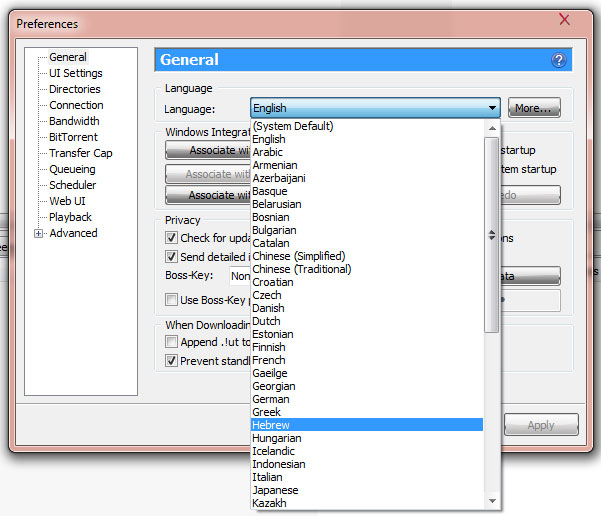
כל שעליכם לעשות הן הפעולות הבאות:
לוחצים למעלה על Options->Preferences->General->Language->Hebrew
לאחר מכן לחצו על Apply, אתחלו את התוכנה ובזה סיימנו לשנות שפה.
נתחיל בהדגמה של השימוש בתוכנה:
הורדה – ניקח למשל את החלק הראשון של הסדרה "אלכימאי המתכת" בהוצאתנו – אנו לוחצים על ההורדה בעמוד הרלוונטי, ונפתח לנו חלון הורדה של הדפדפן שבו אתם משתמשים (פיירפוקס במקרה הזה):
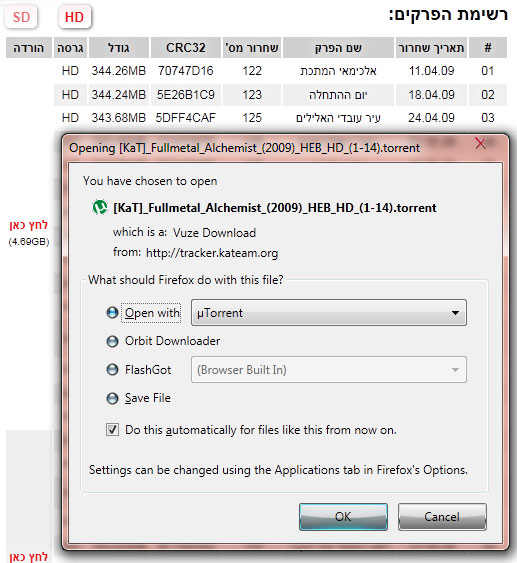
מכיוון שהקובץ הזה לא נחוץ לנו במחשב (לאלו שרוצים, אתם יכולים לשמור אותו), אנו לוחצים על "open" או "פתח", ומיד היוטורנט החכם פותח לנו את הממשק שלו:
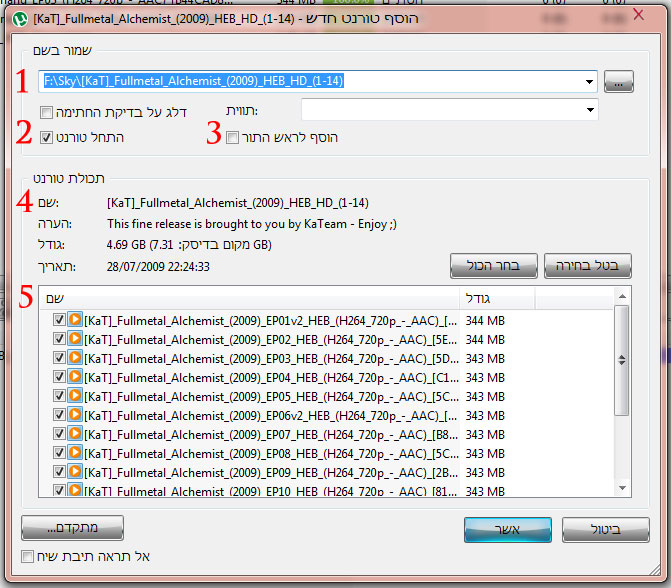
1. מקום השמירה בדיסק הקשיח.. ברירת המחדל: התיקייה downloads בתוך תיקיית המשתמש של הוינדוס, או כל תיקייה אחרת שתבחרו.
2. בחרו אם ברצונכם להתחיל את ההורדה עכשיו, או להתחיל אותה ידנית מאוחר יותר.
3. בחרו אם ברצונכם להוסיף עדיפות להורדה (במידה ויש לכם הרבה טורנטים בתור).
4. מציג מידע על הקובץ, מלמעלה: שם הקובץ, טקסט שנכתב ע"י המפרסם, גודל הקובץ וכן המקום שנותר בדיסק הקשיח.
5. במידה ויש יותר מקובץ אחד בטורנט (כמו בדוגמא הנ"ל), ניתן לבחור אילו פרקים להוריד ואילו לא.
למטה יש כפתור "מתקדם", אך אין טעם לגעת בו כי זו בעיקר התעסקות עם הגדרות השרת ודברים שכל שינוי בו עלול לשבש לכם את פעילותו התקינה של קובץ הטורנט.
לאחר שסיימנו עם חלון ההורדה, נלחץ על "אשר".
עכשיו נפתח לנו היוטורנט במלוא תפארתו, החלון הראשי – החלון עם המידע על ההורדה.
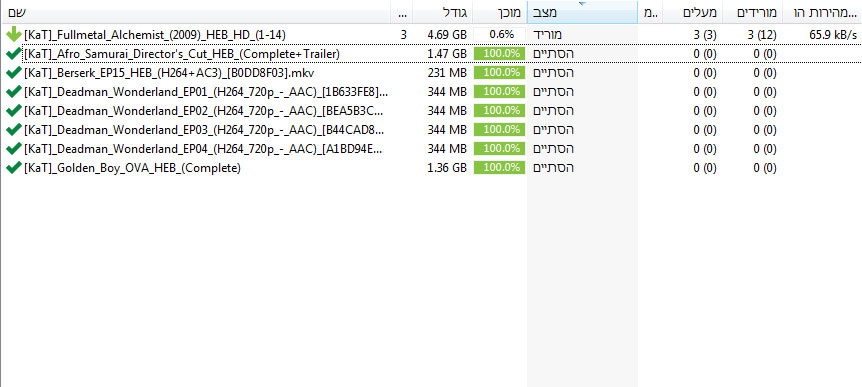
דבר חשוב נוסף הוא להגדיר את מגבלות השימוש ברוחב הפס של התוכנה.
לוחצים ביחד על זוג המקשים Ctrl+P במקלדת ונפתח לנו חלון ההגדרות של התוכנה, עברו ללשונית "רוחב פס":
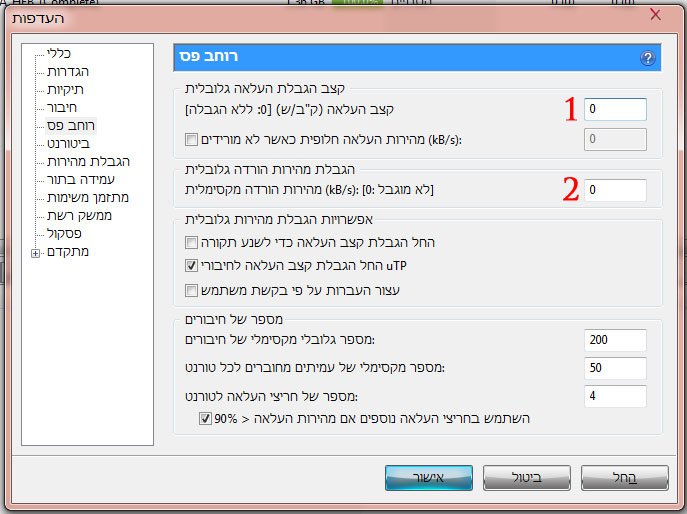
1. הגבלת מהירות העלאה של התוכנה – חשוב מאוד לא לקבוע ערך בלתי מוגבל ("0") כי הוא עלול להאט משמעותית את מהירות האינטרנט בכלל, ואת מהירות ההורדה בפרט. עבור מהירויות אינטרנט של 1-3 מגה רצוי לקבוע ערך של עד 20 קב"ש, והחל מ4 מגה ומעלה אפשר להגיע עד 50 ויותר. במידה ואתם לא עושים שימוש באינטרנט חוץ מההורדה בביטורנט, אז אין בעיה להגדיר ערך זה על "0", אך אל תשכחו לשנות אותו בהתאם מאוחר יותר.
2. הגבלת מהירות ההורדה של התוכנה – לא הכרחי בד"כ, אלא אם חווים האטה משמעותית בגלישה.
מומלץ לא לגעת בהגדרות נוספות בתוכנה, הגדרות ברירת המחדל הן מעולות ורק צריך מעט זמן וסבלנות.
בהצלחה.